Listen
Folgende 4 Workflow-Listen sind für die Abwicklung der Prozesse verwendbar:
- Offene Anträge = laufende Prozesse
- Abgeschlossene Anträge = abgeschlossene Prozesse
- Offene Aufgaben (Archiv)
- Abgeschlossene Aufgaben (Archiv)
Allgemeine Parameter in den Workflow-Listen
Die folgenden Parameter bestimmen das Aussehen der Workflow-Listen:
- Anzeige der Personalnummer und/oder der Organisationseinheit des Antragstellers bzw. Bearbeiters in den Einträgen der Liste
- Anzeige der graphischen Darstellung des Prozesses bei den Antragsdetails
- Anzeige der Workflow-Variablen bei den Antragsdetails
- Berechtigung für die Genehmigung/Bearbeitung durch geswitchte User
- Möglichkeit, mehrere Anträge gleichzeitig zu bearbeiten (Markierte Aktionen durchführen)
Offene Anträge (Laufende Prozesse)
In dieser Liste werden die offenen Anträge angezeigt. Hinter jedem Antrag ist
ein definierter Genehmigungs-Ablauf hinterlegt. Dieser Ablauf wird dem Benutzer
jeweils beim Abspeichern eines Antrages angezeigt.
Hier ist es möglich, eigene Anträge, welche noch nicht von der entsprechenden
Instanz bearbeitet wurden, zu löschen.
In der Titelleiste findet man Angaben über die Anzahl der Anträge, die sich in der Ansicht befinden. Mit den Pfeiltasten kann man in den Seiten Blättern.
Durch Anklicken des Info-Buttons erhält man detaillierte Informationen über den Prozess (z.B. die graphische Darstellung des Prozessverlaufes oder die technischen Variablen).
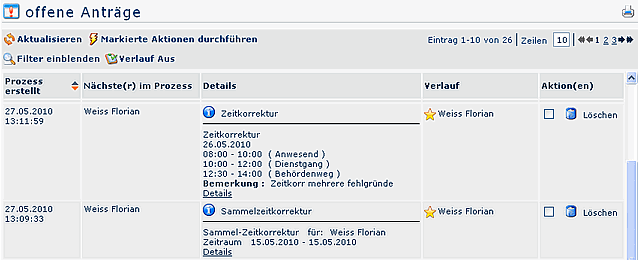
Solange kein grüner Haken oder ein rotes Kreuz bei dem gestellten Antrag steht, wurde dieser noch nicht bearbeitet.
Folgende Informationen werden in der Antragsliste angezeigt:
-
Prozess erstellt
Datum und Uhrzeit der Erstellung -
Nächste(r) im Prozess
Name des nächsten Berbeiters -
Details
Antrags-Typ, Fehlgrund für die Korrektur mit Datum, Beginn- und Endzeit des jeweiligen Antrages; Durch Anklicken des Info-Buttons erhält man detaillierte Informationen zum Antrag -
Verlauf
Hier ist sichtbar, welche Entscheidung von welcher Person getroffen wurde -
Aktion(en)
Mit der Aktion Löschen kann der Benutzer seinen Antrag sofort aus der Liste entfernen
Soll die Personalnummer in den Workflow-Listen
angezeigt werden, so muss in den Systemparametern der Parameter
"WfOptions.showEmployeeIdWithInWorkList" auf true gestellt
werden. Wird der Parameter auf false gestellt, wird die
Personalnummer nicht in den Workflow-Listen angezeigt. Nächster im
Prozess
Nächster im Workflow-Prozess vorgesehener Bearbeiter des Antrages
Klickt man in einen offenen Antrag hinein, so besteht zusätzlich die Möglichkeit einer Neuzuweisung aller offenen Aktivitäten.
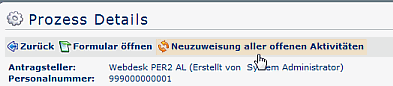
Abgeschlossene Anträge/Prozesse
In dieser Liste werden alle abgeschlossenen, bereits archivierten Anträge angezeigt.
Das Archiv bietet jedem Benutzer die Möglichkeit, seine Anträge über eine bestimmte Zeit zurückzuverfolgen und zu rekonstruieren.
Offene Aufgaben
In dieser Liste befinden sich jeweils alle Anträge, welche durch den aktuellen Benutzer zu bearbeiten sind. Mittels eines Symbols in der Spalte "Aktionen" wird dem Benutzer signalisiert, welche Aktionen gesetzt werden können. Folgende Optionen stehen zur Auswahl: Genehmigen, Ablehnen, Sichten, Kommentieren.
Wird der Antrag genehmigt, so erscheint ein grüner Haken. Bei einer Ablehnung erscheint ein rotes Kreuz, bei einem hinzugefügten Kommentar eine Büroklammer.
Der Benutzer kann im Menüpunkt „Offene Aufgaben“ seine bearbeiteten Anträge sichten, oder ebenfalls einen Kommentar hinzufügen. Durch das Sichten werden die Anträge automatisch ins Archiv übergeleitet.
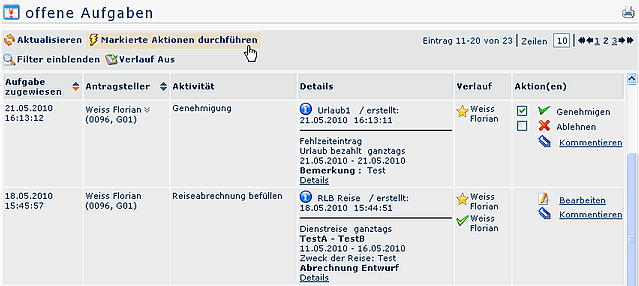
Der Administrator hat in der Liste der offenen Aufgaben die Möglichkeit, Aufgaben anderen Personen zuzuweisen > Neu zuweisen.
| Vergrößern |
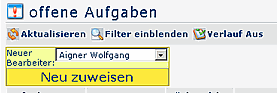
Unter Neuer Bearbeiter erfolgt die Selektion der gewünschten Person > Neu zuweisen > Antrag wird in die Offenen Aufgaben dieser Person weitergeleitet.
Die Punkte Filter löschen, Prozessautor, Gruppe, Prozess, Erstellungsdatum, Wirkungsdatum sind unter Punkt Laufende Prozesse beschrieben.
Erledigte Aufgaben
Diese Liste stellt das Archiv aller bearbeiteten Anträge dar.
Wird der Parameter "erledigte Aufgaben von Stellvertretern anzeigen" aktiviert (angehakt), so werden auch die Anträge angezeigt, welche vom Stellvertreter bearbeitet wurden.
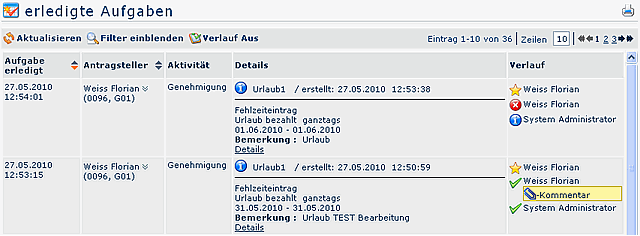
Die Punkte Filter ausblenden, Antragsteller, Gruppe, Prozess, Erstellungsdatum, Wirkungsdatum sind unter Punkt Laufende Prozesse beschrieben.
Suche nach bestimmten Anträgen
- Alle Anträge werden nach dem Datum sortiert ausgegeben.
- Neben dieser Ausgabe besteht noch die Möglichkeit, gezielt nach bestimmten Antragstellern oder Anträgen zu suchen.
Die Suche wird mit Hilfe des Parameters Filter
einblenden durchgeführt. Der Suche-Filter kann auch ausgeblendet
werden.
Gesucht wird nach folgenden Parametern:
| Vergrößern |
-
Antragsteller
Suche nach einem bestimmten Antragsteller. Zur Auswahl stehen Alle Personen, oder einzelne Namen aus Namensverzeichnis - Aktueller Bearbeiter (in der Liste "Offene Aufgaben")
-
Gruppe
Zur Auswahl stehen alle Gruppen, oder Auswahl einer bestimmten Gruppe aus dem Verzeichnis -
Prozess
Zur Auswahl stehen alle Prozesse, bzw. einbestimmter Prozess aus dem Verzeichnis -
Erstellungsdatum
Suche nach dem Datum, an dem der Prozess erstellt wurde (von - bis) -
Wirkungsdatum
Suche nach dem Wirkungsdatum des Prozesses (Zeitraum von - bis, in dem der Prozess wirksam ist). -
Aktualisieren
Durch Anklicken der Button-Leiste Aktualisieren wird die Suche aktiviert.
Drucken der Workflow-Listen
Bei allen Workflow-Listen besteht die Möglichkeit, diese zu drucken > Drucksymbol anklicken > ein Popup-Fenster (Formatdialog) geht auf:
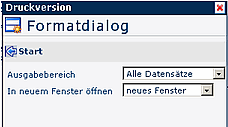
- Ausgabebereich
- Alle Datensätze > alle Datensätze werden gedruckt
- aktueller Bereich > nur der aktuell angezeigte Bereich wird gedruckt
- Im neuen Fenster öffnen
- neues Fenster > Druckansicht geht in einem neuen Fenster auf
- aktuelles Fenster > Druckansicht wird im aktuellen Fenster angezeigt
-
Start
Druck wird gestartet
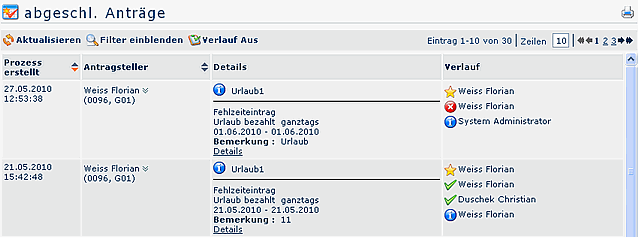
Keine Kommentare vorhanden.